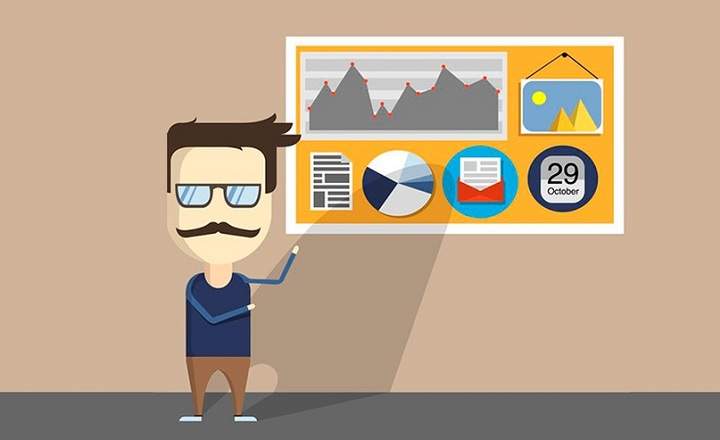Bagama't maraming gumagamit ng Android at PC ang pamilyar sa open source na player VLC Bilang isang mahusay na application na may kakayahang magbukas ng halos anumang format ng video, ang katotohanan ay higit pa ang mga kapangyarihan nito. Nabanggit namin kamakailan ang VLC bilang isa sa mga pinakamahusay na manlalaro ng listahan ng IPTV upang manood ng live na telebisyon sa Internet, at ngayon ay tatalakayin pa natin ang paksa sa pamamagitan ng pagpapaliwanag kung paano i-configure ang mga listahang ito sa aming PC o mobile phone.
Tandaan mo yan maaari rin nating gamitin ang KODI app para sa parehong layunin, kaya kung mayroon kang anumang problema sa pag-playback mula sa VLC huwag mag-atubiling tingnan ang IBA PANG TUTORYAL NA ITO.
Unang hakbang: i-download ang listahan ng IPTV kasama ang mga channel sa TV
Bago maglagay ng straw sa player, kailangan nating i-download ang listahan ng IPTV na gagamitin natin para i-load ang mga channel sa telebisyon sa VLC. Ang isang magandang source - na ganap ding legal - ay ang ibinigay ng TDTChannels.
Maaari naming ma-access ang pahina ng Github ng proyekto na binuo ni Marc Vila at makita ang lahat ng magagamit na nilalaman, o direktang i-download ang kumpletong listahan ng mga Spanish DTT channel sa bukas mula sa ibang LINK na ito. Ito ay isang file sa M3U8 na format.
Mahalagang banggitin na ang listahang ito ay patuloy na ina-update, dahil ang mga broadcast na ginawa ng iba't ibang Internet network ay nagbabago ng kanilang IP address paminsan-minsan, kaya kung sa anumang oras ay huminto kami sa pagtingin sa isang channel, kailangan naming i-download muli ang file. Pinakabagong M3U8 mula sa TDTChannels.
Siyempre, kung mayroon kaming iba pang listahan ng IPTV sa M3U8 na format, maaari rin namin itong idagdag sa VLC gamit ang parehong paraan.
Paano Maglaro ng Listahan ng IPTV sa VLC (Windows)
Kapag nasa amin na ang IPTV file, kailangan lang namin itong idagdag sa VLC. Kung ginagamit namin ang player mula sa isang Windows PC, ito ay isang bagay na kasing simple ng pagtatakda ng VLC bilang default na player at i-double click ang M3U8 file (Maaari rin tayong mag-right click gamit ang mouse at piliin ang “Buksan gamit ang -> VLC Media Player", O mula sa player mismo sa pamamagitan ng pag-click sa button ng menu"Medium -> Buksan ang file ”).
 Awtomatiko nitong ilo-load ang kumpletong listahan ng mga channel at makikita natin kung paano ipinapakita sa screen ang unang TV channel sa listahan. Upang ma-access ang iba pang mga channel pumunta lang sa VLC toolbar at i-click ang "Tingnan -> Playlist”. Mula dito maaari tayong lumipat sa pagitan ng higit sa 300 channel na available sa Spanish DTT.
Awtomatiko nitong ilo-load ang kumpletong listahan ng mga channel at makikita natin kung paano ipinapakita sa screen ang unang TV channel sa listahan. Upang ma-access ang iba pang mga channel pumunta lang sa VLC toolbar at i-click ang "Tingnan -> Playlist”. Mula dito maaari tayong lumipat sa pagitan ng higit sa 300 channel na available sa Spanish DTT.

Paano mag-load ng mga listahan ng IPTV mula sa VLC (Android)
Sa kaso na ginagamit namin ang bersyon ng VLC para sa Android ang bagay ay kasing simple, o higit pa. Kapag na-download na namin ang M3U8 file, binuksan namin ang VLC app at mula sa side menu mag-click sa "Mga folder”. Nahanap namin ang listahan ng IPTV na kaka-download lang namin (karaniwang matatagpuan sa folder na "I-download"O"mga download”) At binuksan namin ito.

Tulad ng sa bersyon ng Windows, makikita natin kung paano awtomatikong na-load ang unang channel sa TV sa listahan. Upang makita at ma-access ang iba pang mga channel, kailangan lang nating mag-click sa icon ng playlist, na lilitaw sa kanang sulok sa itaas ng screen.

Kung sinubukan naming i-play ang mga listahan ng IPTV sa ibang mga application tulad ng KODI, makikita namin na dito sa VLC ang pagpaparami ay mas madali, na may dagdag na atraksyon na ang VLC ay katugma din sa Chromecast natively (nang hindi nangangailangan ng karagdagang mga pagsasaayos tulad ng sa KODI ). Sa madaling salita, isa sa mga pinakamahusay na tool upang manood ng Internet TV nang madali at walang komplikasyon.
I-download ang VLC mula sa opisyal na website nito
meron ka Telegram naka-install? Tumanggap ng pinakamahusay na post ng bawat araw sa aming channel. O kung gusto mo, alamin ang lahat mula sa aming Pahina ng Facebook.